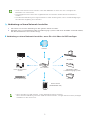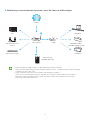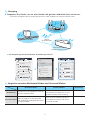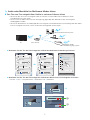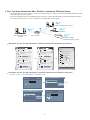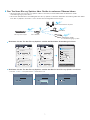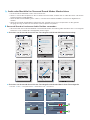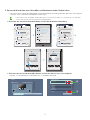Samsung UE55H6620SV Benutzerhandbuch
- Kategorie
- Soundbar-Lautsprecher
- Typ
- Benutzerhandbuch

Bedienungsanleitung
Multiroom Link
erleben sie die möglichkeiten
Danke für den Kauf dieses Samsung Produkts.
Registrieren Sie Ihr Produkt unter folgendem Link, und
profitieren Sie von unserem umfassenden Kundenservice:
www.samsung.com/register

• Unterstützte Geräte: Diese Funktion ist bei allen Modellen aus dem Jahr 2014 verfügbar, die
Multiroom Link unterstützen.
• Die Klangqualität kann durch den augenblicklichen Zustand des WLAN-Netzwerks beeinflusst
werden.
• Die Netzwerkverbindung kann negativ beeinflusst oder verloren gehen, wenn sich die Bedingungen
der Netzwerkumgebung verschlechtern.
A
Verbindung zu Ihrem Netzwerk herstellen
1 Alle Geräte müssen eine Verbindung mit dem gleichen Router herstellen.
2 Multiroom kann nur mit Multiroom Audio-Funkübertragungssystemen oder einer SoundBar verwendet werden,
die über die Multiroom Link Funktion verfügt.
❚
Verbindung zu einem Netzwerk herstellen, wenn Sie nicht über ein HUB verfügen.
• Wenn Sie über ein HUB verfügen, ist der Verbindungsaufbau einfacher.
Wenn Sie eine Verbindung mit einem HUB herstellen möchten, schlagen Sie bitte in dem jeweiligen
Handbuch für das Gerät nach.
2
4
Wi-Fi-Router
Internet
TV
Home Entertainment
System
Multiroom Audio-
Funkübertragungssystem
Soundbar
Smart Device
(Android oder iOS)
Link MateBlu-ray Disk Player

❚
Verbindung zu einem Netzwerk herstellen, wenn Sie über ein HUB verfügen.
• Wenn Sie über ein HUB verfügen, ist der Verbindungsaufbau einfacher.
Wenn Sie eine Verbindung mit einem HUB herstellen möchten, schlagen Sie bitte in dem jeweiligen
Handbuch für das Gerät nach.
• HUBs sind eventuell nicht in allen Ländern oder Regionen erhältlich.
Wenn sie ein HUB erwerben möchten, wenden Sie sich bitte an den Händler, bei dem Sie Ihr
Multiroom Audio-Funkübertragungssystem erworben haben, oder wenden Sie sich an das
Samsung Kundendienstzentrum.
3
4
Wi-Fi-Router HUB
Internet
TV
Home Entertainment
System
Multiroom Audio-
Funkübertragungssystem
Soundbar
Smart Device
(Android oder iOS)
Link MateBlu-ray Disk Player

A
Grouping
❚
Gruppieren Sie Geräte, um auf allen Geräten die gleichen Audiotitel hören zu können.
• Nach dem Gruppieren können Sie die gleichen Musik- oder Audiotitel auf mehreren Geräten hören.
`
Die Gruppierung mit der Multiroom Anwendung einrichten
A
Vergleich zwischen Multiroom Modus und Surround Modus
Multiroom Modus Surround Modus Bemerkung
Verwendung
Sie können an verschiedenen Orten die
gleichen Audiotitel hören.
Stellen Sie mehrere Multiroom
Lautsprecher am selben Ort auf und
genießen Sie den Surround Klang.
Einschränkungen
Die Audiowiedergabe von jedem Gerät
kann im Vergleich zu dem die Video-
und Audioquelle wiedergebenden Gerät
verzögert erfolgen.
Kann nicht mit mehreren Geräten in
verschiedenen Räumen oder Orten
verwendet werden.
4
4
Home Entertainment
System
Multiroom Audio-
Funkübertragungssystem
Soundbar
Gleiche
Tonwiedergabe
Multiroom Audio 1 + [Samsung]
Gruppe
To create a new group.
choose some speakers.
Keine Musik
Multiroom Audio 1
Multiroom Audio 1 + [Samsung]
Soundbar 1
Soundbar 2
Quelle Bearb.
Gruppe auflösen
Multiroom Audio 1
[Samsung] Soundbar 1
Keine Musik
Keine Musik
Quelle
Quelle
Surround
Surround
Gruppe
Gruppe
Multiroom Audio 1
[Samsung] Soundbar 1
Keine Musik
Keine Musik
Quelle
Quelle
Surround
Surround
Gruppe
Gruppe
Alle wählen
Gruppe
Multiroom Audio 1
Keine Musik
Wählen Sie Lautsprecher aus.
[Samsung] Soundbar 1
[Samsung] Soundbar 2
[Samsung] Soundbar 1
Abbrechen Fertig

A
Audio oder Musiktitel im Multiroom Modus hören
❚
Den Ton vom Fernsehgerät über Geräte in mehreren Räumen hören
•
Sie können den Ton Ihres Fernsehgeräts über Ihr Heimkino, Ihre Soundbar oder Ihr Multiroom Audio-
Funkübertragungssystem hören.
•
Der Ton kann von jedem Gerät mit einer Verzögerung gegenüber dem Bild und Ton des Fernsehgeräts
wiedergegeben werden.
•
Sie können die Multiroom Tonwiedergabe des Fernsehgeräts mithilfe der Multiroom Anwendung oder dem Menü
Ihres Fernsehgeräts einrichten. Lesen sie bitte die nachfolgenden Anweisungen.
`
Multiroom für den Ton des Fernsehgeräts mithilfe der Multiroom Anwendung einrichten
`
Multiroom für den Ton des Fernsehgeräts mithilfe des Menüs Ihres Fernsehgeräts einrichten
• Einstell.
;
Ton
;
Lautsprechertest
;
Multiroom Link
;
Multiroom
5
4
Lautsprechertest
TV-Tonausgabe Multiroom Link
XX XXXXXXXXXXX
~
XX XXXXXXXXXXX
~
XX XXXXXXXXXXX
~
XX XXXXXXXXXXX
XX XXXXXXXXXXX
Multiroom Link
~
Einstell. Surround
OK
Multiroom Link Multiroom
[HTS]Model
Name 1
[Samsung]
M* 2
[HTS]Model
Name 2
[Samsung]
M* 3
[Samsung]
Soundbar 1
[Samsung]
Soundbar 2
[Samsung]
M* 1
Multiroom Link Multiroom
[HTS]Model
Name 1
[Samsung]
M* 2
[HTS]Model
Name 2
[Samsung]
M* 3
[Samsung]
Soundbar 1
[Samsung]
Soundbar 2
[Samsung]
M* 1
Multiroom Link Multiroom
[HTS]Model
Name 1
[Samsung]
M* 2
[HTS]Model
Name 2
[Samsung]
M* 3
Verwenden
Nicht verwenden
[Samsung]
M* 1
Einstell.
Einstell.
Einstell.
w
q
TV
Wi-Fi-Router
Multiroom Audio-
Funkübertragungssystem
Soundbar
Home Entertainment System
[Samsung] M* 1
[Samsung] Soundbar 1
Keine Musik
Keine Musik
Quelle
Quelle
Surround
Surround
Gruppe
Gruppe
[Samsung] M* 1
[Samsung] Soundbar 2
Keine Musik
Keine Musik
Quelle
Quelle
Surround
Surround
Gruppe
Gruppe
Multiroom Audio 1
[Samsung] Soundbar 1
Keine Musik
Keine Musik
Quelle
Quelle
Surround
Surround
Gruppe
Gruppe
Quelle
Wi-Fi
Hören Sie gespeicherte Musik von
anderen Geräten und Online-Streams.
[HTS]Model Name 1
[TV] Samsung Model Name 1
TV soundbar
Bluetooth
AUX
Abbrechen OK

❚
Den Ton Ihres Heimkinos über Geräte in mehreren Räumen hören
• Sie können den Ton Ihres Heimkinos über eine andere Heimkino Anlage, eine Soundbar oder Multiroom Audio-
Funkübertragungssystem hören.
• Sie können die Multiroom Tonwiedergabe des Heimkinos mithilfe der Multiroom Anwendung oder dem Menü
Ihres Heimkinos einrichten. Lesen sie bitte die nachfolgenden Anweisungen.
`
Multiroom für den Ton des Heimkinos mithilfe der Multiroom Anwendung einrichten
`
Multiroom für den Ton des Heimkinos mithilfe des Menüs Ihres Heimkinos einrichten
• Einstell.
;
Ton
;
Lautsprechertest
;
Multiroom Link
6
4
Home Entertainment
System
Wi-Fi-Router
Multiroom Audio-
Funkübertragungssystem
Soundbar
Home Entertainment System
Multiroom Link Multiroom
[Samsung]
Soundbar 1
[Samsung]
Soundbar 2
Multiroom Link Multiroom
[Samsung]
Soundbar 1
[Samsung]
Soundbar 2
Multiroom Link
Wählen Sie den Lautsprecher aus, den Sie verwenden möchten.
[Samsung] Soundbar 1
Nicht verwenden
[Samsung] Soundbar 2
Nicht verwenden
Name bearb.
Schließen
Multiroom Link
Wählen Sie den Lautsprecher aus, den Sie verwenden möchten.
[Samsung] Soundbar 1 Verwenden
[HTS]Model Name 2
Nicht verwenden
Name bearb.
Schließen
[Samsung] M* 1
[Samsung] Soundbar 1
Keine Musik
Keine Musik
Quelle
Quelle
Surround
Surround
Gruppe
Gruppe
[Samsung] M* 1
[Samsung] Soundbar 2
Keine Musik
Keine Musik
Quelle
Quelle
Surround
Surround
Gruppe
Gruppe
Multiroom Audio 1
[Samsung] Soundbar 1
Keine Musik
Keine Musik
Quelle
Quelle
Surround
Surround
Gruppe
Gruppe
Quelle
Wi-Fi
Hören Sie gespeicherte Musik von
anderen Geräten und Online-Streams.
[HTS]Model Name 1
[HTS]Model Name 2
TV soundbar
Bluetooth
AUX
Abbrechen OK

❚
Den Ton Ihres Blu-ray Spielers über Geräte in mehreren Räumen hören
• Sie können den Ton Ihres Blu-ray Spielers über Ihr Heimkino, Ihre Soundbar oder Ihr Multiroom Audio-
Funkübertragungssystem hören.
• Sie können die Multiroom Tonwiedergabe des Blu-ray Spielers mithilfe der Multiroom Anwendung oder dem Menü
Ihres Blu-ray Spielers einrichten. Lesen sie bitte die nachfolgenden Anweisungen.
`
Multiroom für den Ton des Blu-ray Spielers mithilfe der Multiroom Anwendung einrichten
`
Multiroom für den Ton des Blu-ray Spielers mithilfe des Menüs Ihres Blu-ray Spielers einrichten
• Einstell.
;
Ton
;
Lautsprechertest
;
Multiroom Link
7
4
Blu-ray Disk Player
Wi-Fi-Router
Multiroom Audio-
Funkübertragungssystem
Soundbar
Home Entertainment System
Multiroom Link Multiroom
[Samsung]
Soundbar 1
[Samsung]
Soundbar 2
Multiroom Link Multiroom
[Samsung]
Soundbar 1
[Samsung]
Soundbar 2
Multiroom Link Multiroom
[Samsung]
Soundbar 1
Verwenden
Nicht verwenden
[Samsung] M* 1
[Samsung] Soundbar 1
Keine Musik
Keine Musik
Quelle
Quelle
Surround
Surround
Gruppe
Gruppe
[Samsung] M* 1
[Samsung] Soundbar 2
Keine Musik
Keine Musik
Quelle
Quelle
Surround
Surround
Gruppe
Gruppe
Multiroom Audio 1
[Samsung] Soundbar 1
Keine Musik
Keine Musik
Quelle
Quelle
Surround
Surround
Gruppe
Gruppe
Quelle
Wi-Fi
Hören Sie gespeicherte Musik von
anderen Geräten und Online-Streams.
[BD]Model Name 1
[BD]Model Name 2
TV soundbar
Bluetooth
AUX
Abbrechen OK
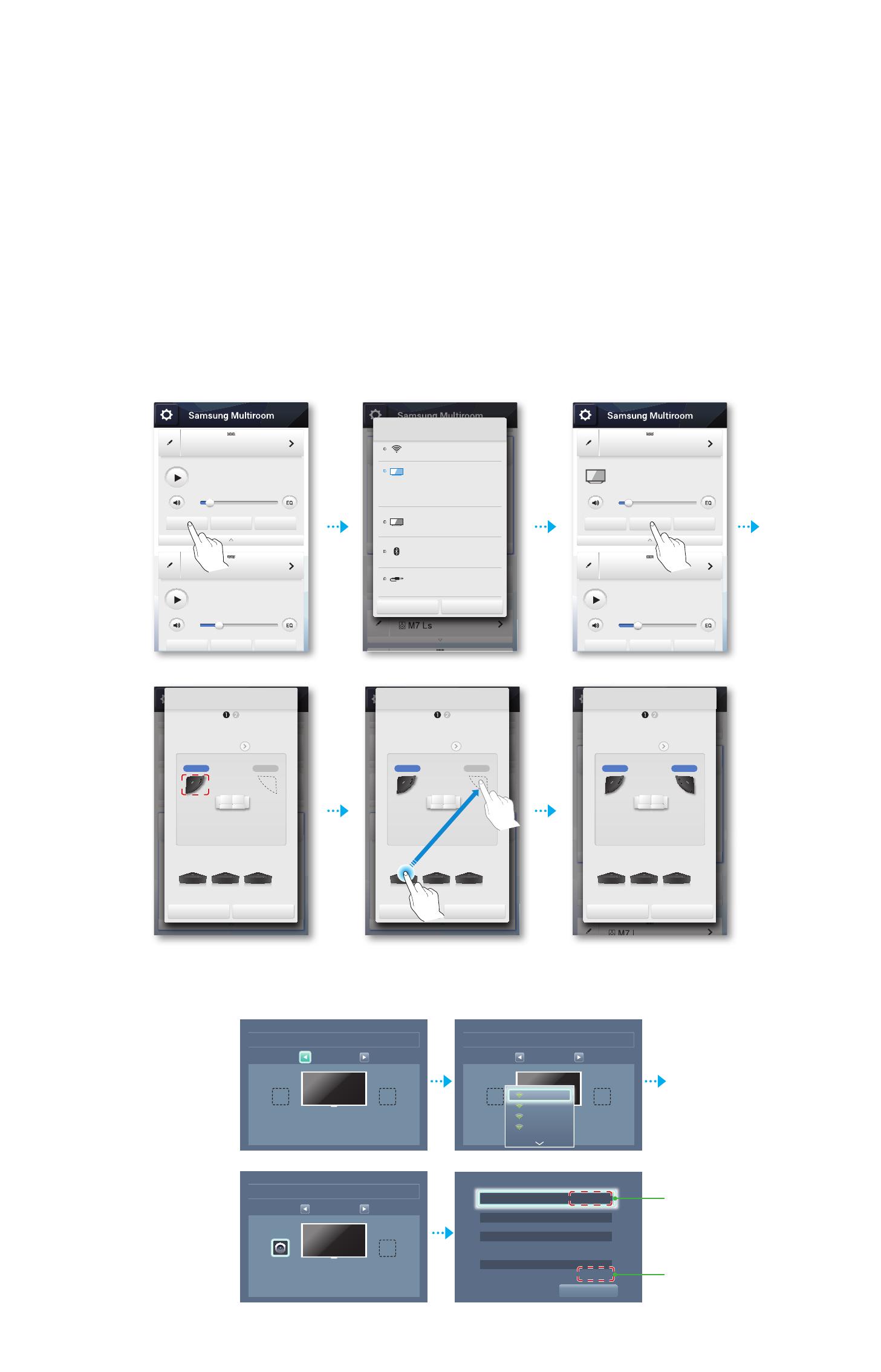
A
Audio oder Musiktitel im Surround Sound Modus Modus hören
• Der Surround Sound Modus wird in Kürze aktualisiert.
• Wenn es sich bei der Tonquelle um Ton im Stereo-Format handelt, wird der Ton nur über den linken und rechten
Frontlautsprecher wiedergegeben.
• Wenn die Netzwerkverbindung nicht stabil ist, kann der Surround Sound Modus automatisch abgebrochen
werden.
• Wenn der Surround Sound Modus eingerichtet wird, wird der Einsatz von Lautsprechern mit der gleichen
Ausgangsleistung wie der linke und rechte Frontlautsprecher empfohlen.
❚
Surround Sound mit mehreren Audio-Geräten verwenden
• Sie können den Surround Sound Modus mithilfe der Multiroom Anwendung oder dem Menü Ihres Fernsehgeräts
einrichten. Lesen sie bitte die nachfolgenden Anweisungen.
`
Einrichten von Surround Sound für das Fernsehgerät mithilfe der Multiroom Anwendung
`
Einrichten von Surround Sound für das Fernsehgerät mithilfe des Menüs Ihres Fernsehgeräts
• Einstell.
;
Ton
;
Lautsprechertest
;
Multiroom Link
;
Surround
8
4
Multiroom Link
Einstell.
Surround
Front links
2CH
Front rechts
Lautsprechertest
TV-Tonausgabe Multiroom Link
XX XXXXXXXXXXX
~
XX XXXXXXXXXXX
~
XX XXXXXXXXXXX
~
XX XXXXXXXXXXX
XX XXXXXXXXXXX
Multiroom Link
~
Einstell. Surround
OK
Multiroom Link
Einstell.
Surround
Front links Front rechts
[Samsung] M* 1
[Samsung] M* 2
[Samsung] Soundbar 1
[Samsung] Soundbar 2
2CH
Multiroom Link
Einstell.
Surround
Front links Front rechts
[Samsung] M* 1
2CH
w
q
[Samsung] M* 1
[Samsung] M*2
Keine Musik
Keine Musik
Quelle
Quelle
Surround
Surround
Gruppe
Gruppe
[Samsung] M* 1
[Samsung] M*2
[TV] Samsung Model Name 1
Keine Musik
Quelle
Quelle
Surround
Surround
Gruppe
Gruppe
Multiroom Audio 1
[Samsung] Soundbar 1
Keine Musik
Quelle Surround Gruppe
Quelle
Wi-Fi
[TV] Samsung Model Name 1
Schließen Sie Ihre Lautsprecher und Ihr
[TV] Samsung Model Name 1 über Wi-
Fi an, um Surround-Sound zu genießen.
TV soundConnect
Bluetooth
AUX
Abbrechen OK
Multiroom Audio 1
Multiroom Audio 1
[Samsung] Soundbar 1
Quelle Surround Gruppe
Stereo und Surround : Einrichtung
2CH
1. Wählen Sie die Anzahl der Sender
aus, die Sie einrichten möchten.
[Samsung] M* 1
[Samsung] M* 2 [Samsung] M* 3 [Samsung] M* 4
Front L Front R
2. Ziehen Sie die Lautsprecher auf
die Positionen, die am ehesten Ihrem
gewünschten Layout entsprechen.
Abbrechen Weiter
Stereo und Surround : Einrichtung
2CH
1. Wählen Sie die Anzahl der Sender
aus, die Sie einrichten möchten.
[Samsung] M* 1 [Samsung] M* 2
[Samsung] M* 3 [Samsung] M* 4 [Samsung] M* 5
Front L Front R
2. Ziehen Sie die Lautsprecher auf
die Positionen, die am ehesten Ihrem
gewünschten Layout entsprechen.
Abbrechen Weiter
Multiroom Audio 1
Multiroom Audio 1
[Samsung] Soundbar 1
Quelle Surround Gruppe
Stereo und Surround : Einrichtung
2CH
1. Wählen Sie die Anzahl der Sender
aus, die Sie einrichten möchten.
[Samsung] M* 1
[Samsung] M* 2 [Samsung] M* 3 [Samsung] M* 4
Front L Front R
2. Ziehen Sie die Lautsprecher auf
die Positionen, die am ehesten Ihrem
gewünschten Layout entsprechen.
Abbrechen Weiter

❚
Surround Sound über eine SoundBar und Multiroom Audio-Geräte hören
•
Sie können den Surround+SoundBar Modus mithilfe der Multiroom Anwendung oder dem Menü Ihres Fernsehgeräts
einrichten. Lesen sie bitte die nachfolgenden Anweisungen.
• Wenn der an die SoundBar übertragene Ton im DTS-Format codiert ist, wird der Ton nur über den
linken und rechten Frontlautsprecher wiedergegeben.
`
Einrichten des Surround+SoundBar Modus mithilfe der Multiroom Anwendung
`
Einrichten des Surround+SoundBar Modus mithilfe des Menüs Ihres Fernsehgeräts
• Einstell.
;
Lautsprechertest
;
Multiroom Link
;
Soundbar+Surround
9
4
[Samsung] Soundbar 1
[Samsung] Soundbar 2
Keine Musik
Keine Musik
Quelle
Quelle
Surround
Surround
Gruppe
Gruppe
[Samsung] Soundbar 1
[Samsung] Soundbar 2
[TV] Samsung Model Name 1
Keine Musik
Quelle
Quelle
Surround
Surround
Gruppe
Gruppe
Multiroom Audio 1
[Samsung] Soundbar 1
Keine Musik
Quelle Surround Gruppe
Quelle
Wi-Fi
[TV] Samsung Model Name 1
Schließen Sie Ihre Lautsprecher und Ihr
[TV] Samsung Model Name 1 über Wi-Fi
an, um Surround-Sound zu genießen.
TV soundConnect
Bluetooth
AUX
Abbrechen OK
Stereo und Surround : Einrichtung
[Samsung] Soundbar
[Samsung] M* 1 [Samsung] M* 2 [Samsung] M* 3 [Samsung]...
Front L+R
Surround RSurround L
Verschieben Sie den Lautsprecher,
indem Sie ihn an die gewünschte Stelle
ziehen.
Abbrechen Weiter
Front L+R
Stereo und Surround : Einrichtung
[Samsung] Soundbar
[Samsung] M* 1
[Samsung] M* 2 [Samsung] M* 3 [Samsung] M* 4
Surround RSurround L
Verschieben Sie den Lautsprecher,
indem Sie ihn an die gewünschte Stelle
ziehen.
Abbrechen Weiter
Einstell.
Multiroom Link
OK Lautsprechertest
Soundbar+Surround
Lautstärkepegel
Surround links
Surround rechts
Lautsprechertest
OK
TV-Tonausgabe Multiroom Link
XXXXXXXX
XXXXXXXX
Multiroom Link
~
XXXXXXXX
~
Einstell. Surround
~
XXXXXXXX
~
XXXXXXXX
w
q
-
 1
1
-
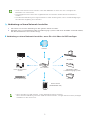 2
2
-
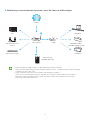 3
3
-
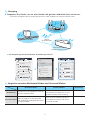 4
4
-
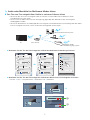 5
5
-
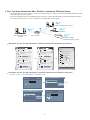 6
6
-
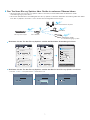 7
7
-
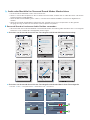 8
8
-
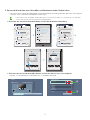 9
9
Samsung UE55H6620SV Benutzerhandbuch
- Kategorie
- Soundbar-Lautsprecher
- Typ
- Benutzerhandbuch
Verwandte Artikel
-
Samsung WAM3500 Schnellstartanleitung
-
Samsung WAM1501 Schnellstartanleitung
-
Samsung WAM1501 Schnellstartanleitung
-
Samsung WAM 270 - Multiroom LinkMate Benutzerhandbuch
-
Samsung WAM1501 Schnellstartanleitung
-
Samsung WAM3501 Schnellstartanleitung
-
Samsung WAM1501 Schnellstartanleitung
-
Samsung WAM3500 Schnellstartanleitung
-
Samsung WAM1501 Benutzerhandbuch